
Пры працы з BlueStacks пастаянна ўзнікае неабходнасць спампоўваць розныя файлы. Гэта можа быць музыка, малюнкі і многае іншае. Загрузіць аб'екты не складае працы, гэта робіцца сапраўды гэтак жа як і ў любой прыладзе Android. Але пры спробе адшукаць гэтыя файлы, карыстальнікі сутыкаюцца з некаторымі цяжкасцямі.
Інфармацыі з гэтай нагоды ў інтэрнэце зусім мала, таму давайце разгледзім дзе ж BlueStacks захоўвае свае файлы.
Дзе захоўваюцца файлы ў праграме BlueStacks
Я папярэдне запампаваў музычны файл, для таго, каб наглядна прадэманстраваць увесь працэс. Без дапамогі спецыяльных прыкладанняў знайсці яго немагчыма як на кампутары, так і ў самым эмулятары. Таму дадаткова спампоўваем файлавы менеджэр. Які без розніцы. Я скарыстаюся самым зручным і папулярным ES-правадніком.
заходзім у «Play Market» . Ўводзім ў пошуку «ES» , Знаходзім патрэбны файл, спампоўваем і адкрываем.
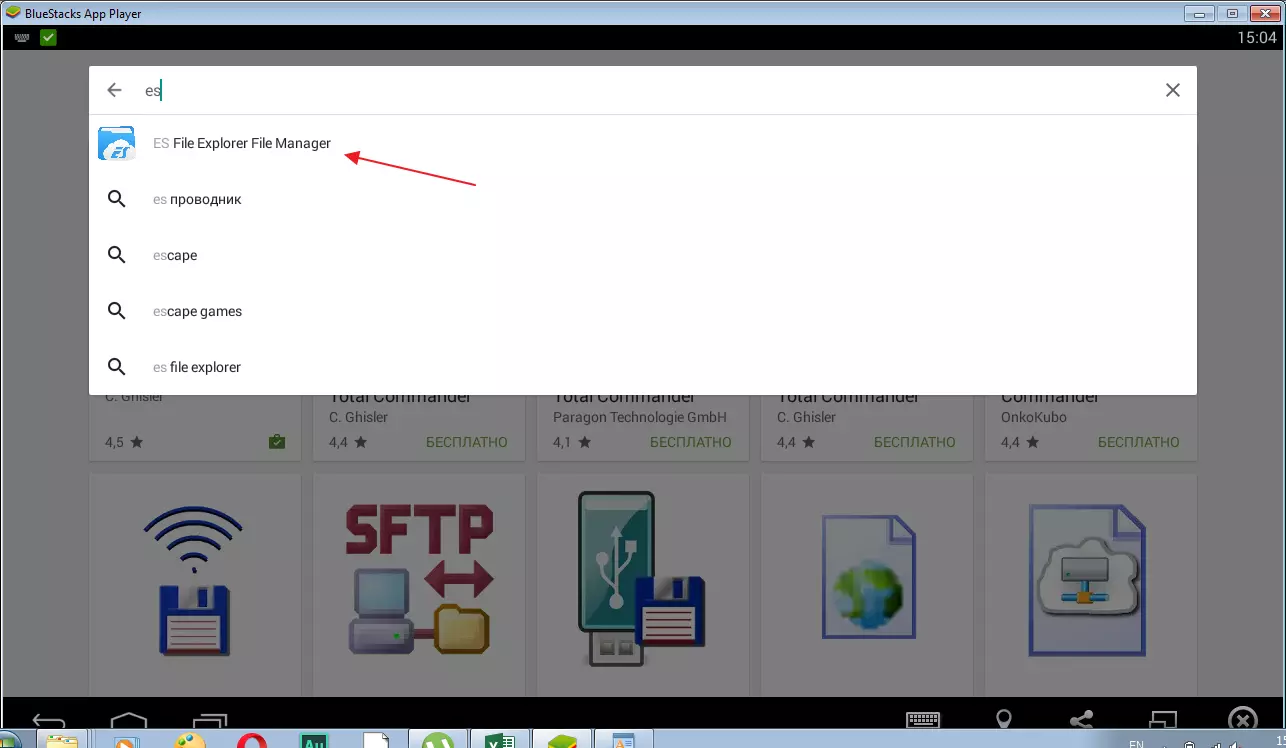
Заходзім у частку «Internal Storage» . Цяпер неабходна знайсці запампаваны файл. Ён хутчэй за ўсё будзе знаходзіцца ў тэчцы «Download» . Калі там няма, правяраем тэчку «Music» і «Pictures» у залежнасці ад тыпу файла. Знойдзены файл неабходна скапіяваць. Для гэтага ў опцыях абярэм «Выгляд-Дробны дэталёва».
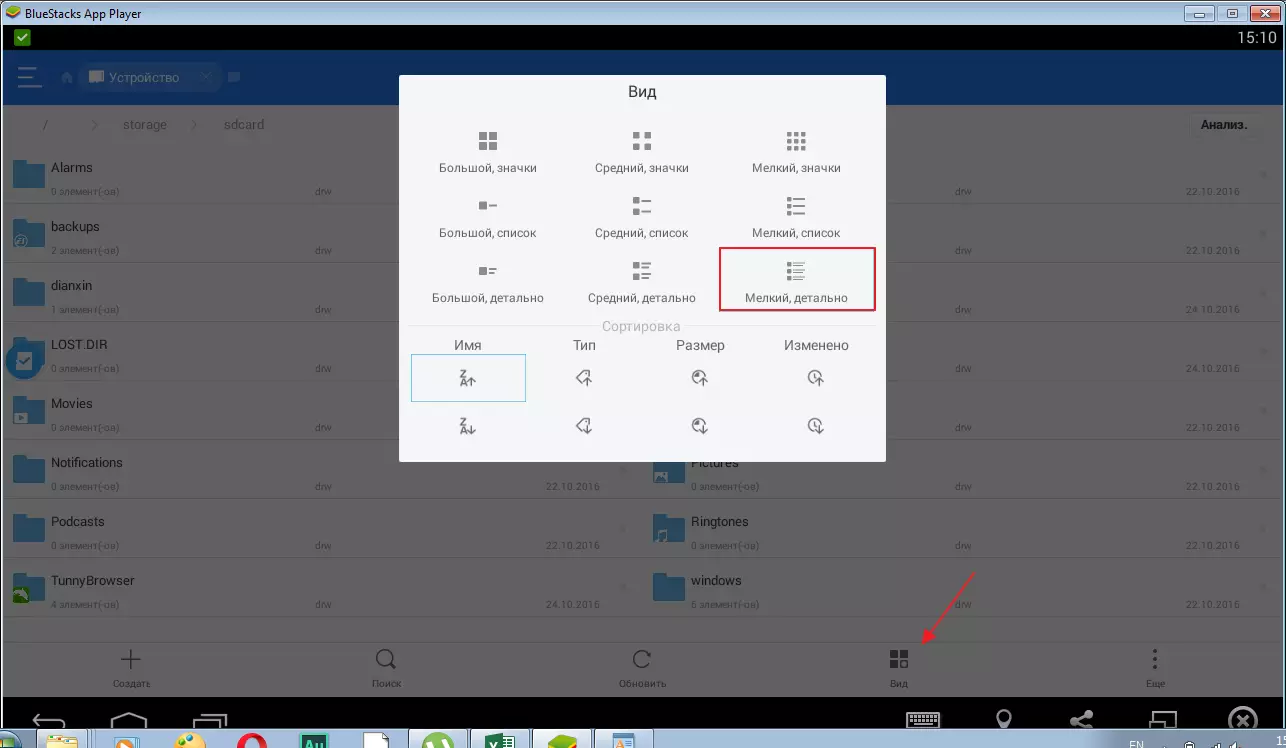
Цяпер адзначаем наш файл і ціснем «Капіяваць».
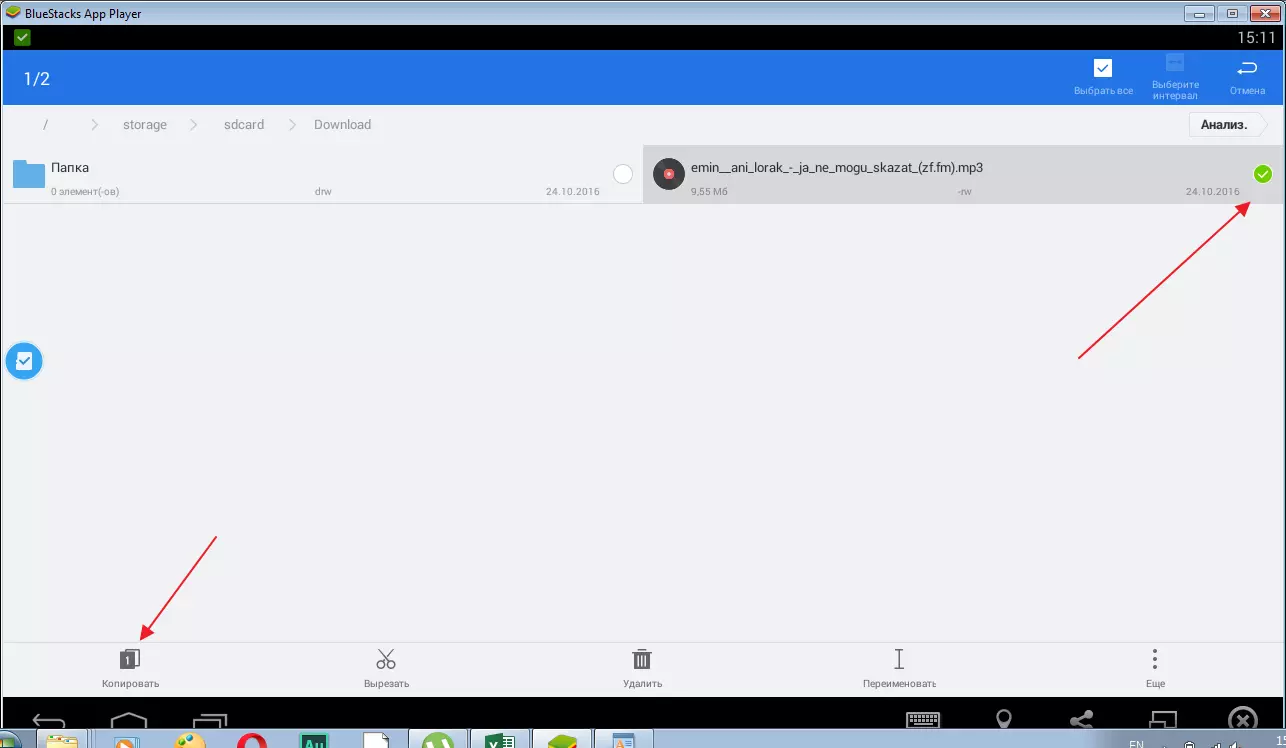
Вяртаемся на крок назад з дапамогай адмысловага значка. Заходзім у тэчку «Windows-Documents».
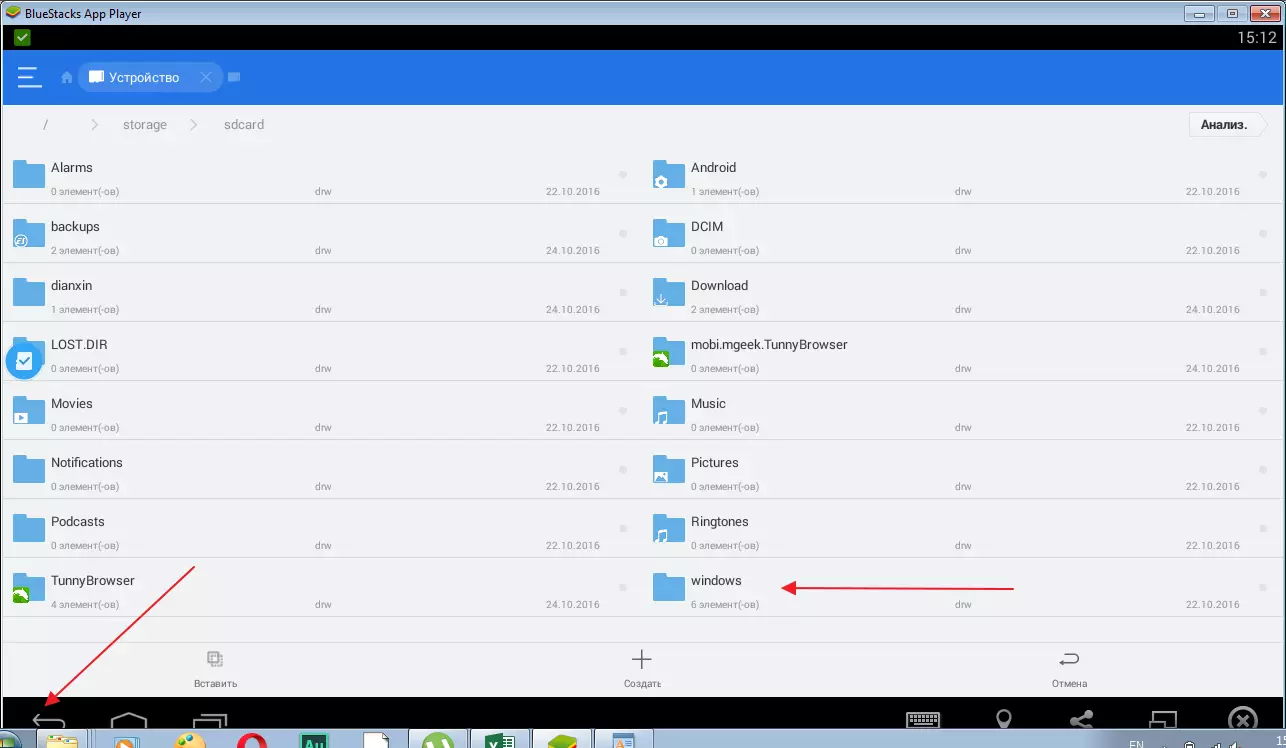
Клікаем ў вольным месцы і ціснем «Уставіць».
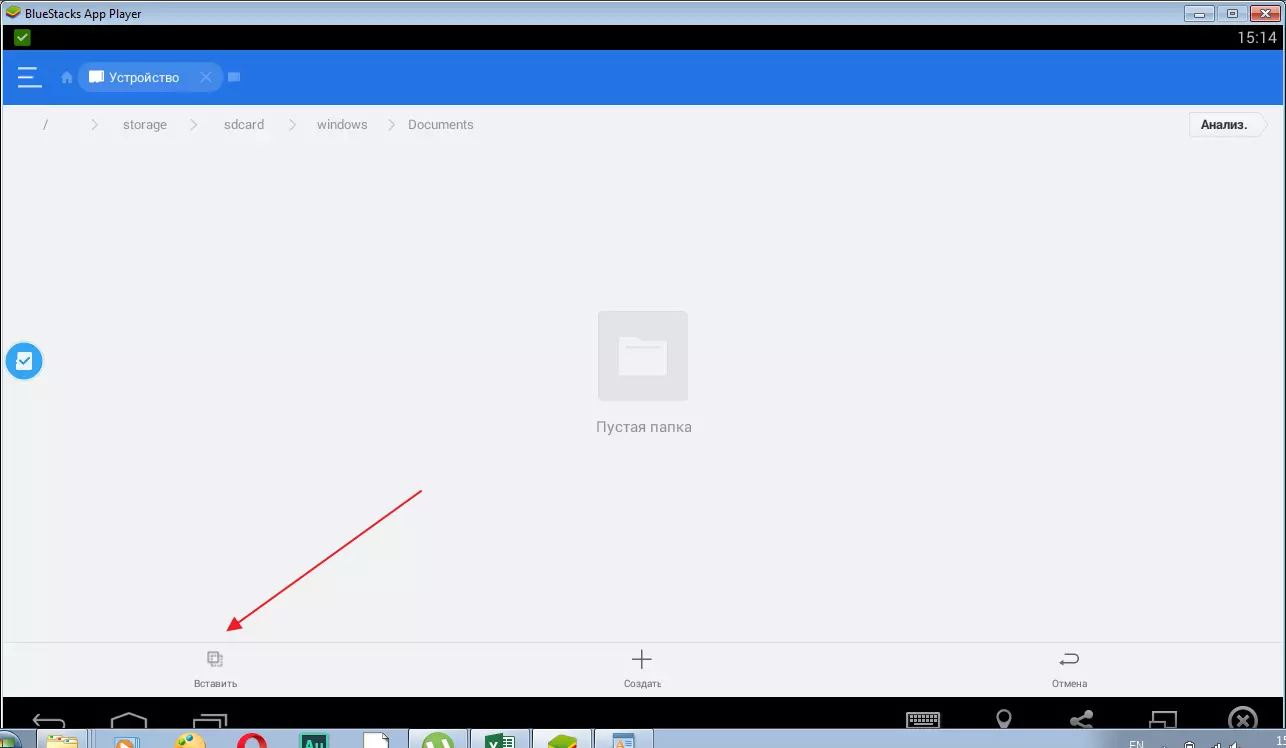
Усё гатова. Цяпер можам зайсці ў стандартную тэчку дакументы на кампутары і знайсці там свой файл.
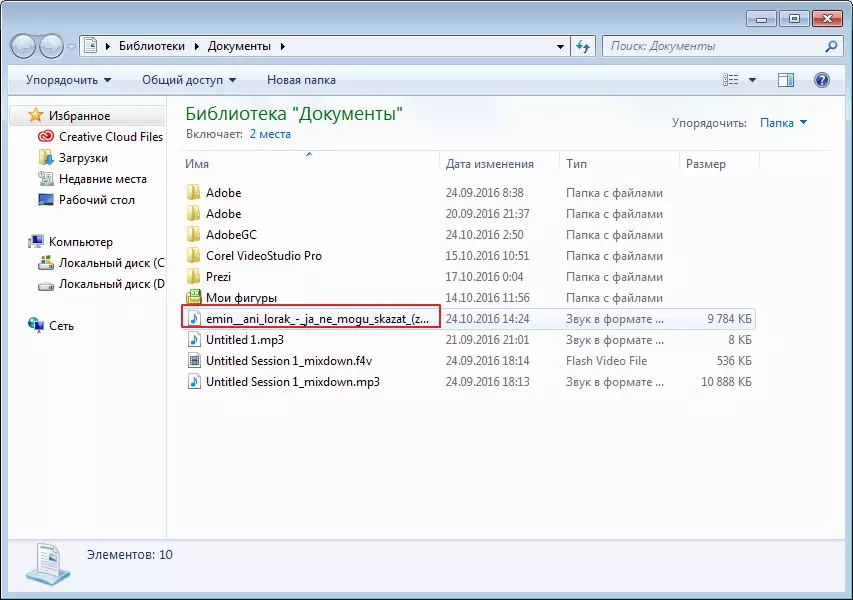
Вось так проста можна знайсці файлы праграмы BlueStacks.
